Tests
19.09.2014, 08:14 Uhr
Acronis True Image 2015 im Test
Die neuste Version der beliebten Backup-Lösung von Acronis setzt auf ein radikal vereinfachtes Design – und auf die Cloud. Wir konnten True Image 2015 bereits testen.
Die beliebte Backup-Lösung True Image von Acronis ist in der neuen Version 2015 erschienen. Wir konnten bereits die neue «Unlimited»-Version testen. Das Unlimited bezieht sich dabei auf den unlimitierten Cloud-Speicher, der in diesem Angebot enthalten ist, denn das Backup in die Acronis-Cloud ist ein wichtiger Bestandteil der neuen Lösung. Wobei auch in diesem Fall der Name mehr verspricht, als gehalten wird, denn der Cloud-Speicher ist effektiv auf 2048 GB (also 2 TB) beschränkt. Das dürfte für die meisten Anwender aber ausreichend sein.
Schlanke Oberfläche
Gegenüber der Vorgängerversion 2014 fällt jedoch zuerst die komplett überarbeitete Nutzeroberfläche auf. Diese folgt dem Grundsatz «Keep it simple» und kommt äusserst schlank daher. Keine verschachtelten Menüs oder ellenlange Listen: Die Nutzeroberfläche ist wirklich nur auf das Nötigste beschränkt und rückt die zentralen Funktionen in den Fokus. Startet man die Software, landet man z.B. direkt im Backup-Menü, wo man mit wenigen Klicks eine Komplettsicherung starten kann. Dazu muss man lediglich das Ziel der Sicherung definieren (externer Datenträger, Cloud) und kann gleich loslegen. Alternativ lassen sich natürlich auch nur bestimmte Datenträger oder Partitionen sowie auch einzelne Dateien oder Verzeichnisse sichern. Weiterer Vorteil der vereinfachten Oberfläche: Sie lässt sich auch problemlos über Touchscreens bedienen. Negativ ist uns einzig aufgefallen, dass das Programm teilweise etwas langsam reagiert.
Die Cloud: Fluch oder Segen?
Die direkte Sicherung in die Cloud ist ein interessanter Ansatz, zumal man dann von überallher auf seine Backups zugreifen kann. Allerdings ist er nicht ohne Tücken. So ein Systemabbild kann schliesslich schnell einmal einen dreistelligen Gigabyte-Wert erreichen. Auch wenn Acronis davon spricht, die Upload-Geschwindigkeit massiv erhöht zu haben, ist diese natürlich in erster Linie von der Upload-Geschwindigkeit der eigenen Internetverbindung abhängig. Und diese hinkt der Download-Geschwindigkeit auch heute noch allzu oft deutlich hinterher. Wer ein komplettes Backup hochladen will, sollte also genügend Zeit einplanen. Im Test dauerte das Erstellen und Hochladen eines kompletten Images (ca. 80 GB) ungefähr sechs Stunden. Immerhin: Da True Image nach der ersten Komplettsicherung inkrementelle Backups durchführt, reduziert sich die Upload-Zeit auch entsprechend. So nahm die zweite Sicherung im Test inklusive Hochladen gerademal noch rund 15 Minuten in Anspruch. Natürlich nimmt auch das Wiederherstellen von Cloud-Images viel Zeit in Anspruch.
Auf der nächsten Seite: Schnelles Backup, flexible Wiederherstellung
Schnelles Backup, flexible Wiederherstellung
Schnelles Backup, flexible Wiederherstellung
Schneller ist es in jedem Fall, die Backups auf eine externe Festplatte zu speichern. Das Erstellen einer Komplettsicherung von rund 40 GB auf eine externe Festplatte (via USB 3.0) dauerte im Test gerademal 15 Minuten – das ist top. Sehr praktisch ist, dass sich die Sicherungen problemlos während des Betriebs durchführen lassen. Auch für das Erstellen eines kompletten System-Images ist es also nicht nötig, ab einem Boot-Medium zu starten. Auch das Wiederherstellen eines Images funktioniert direkt aus der Software heraus. Man wählt einfach das Backup aus, das man zurückspielen will, anschliessend startet der PC in die Acronis-Boot-Umgebung.
Wer will, kann seine Sicherungen natürlich auch periodisch planen. Dabei lässt sich genau festlegen, ob jeweils komplette, inkrementelle oder differenzielle Backups angelegt werden sollen. Standardmässig sind die Sicherungen inkrementell (nur die Unterschiede zur letzten Sicherung werden gesichert), nach fünf inkrementellen Sicherungen wird jedoch wieder ein Komplett-Backup angelegt. Dieser Wert lässt sich natürlich ebenfalls anpassen.
Aufgrund der Backups lassen sich nicht nur komplette Sicherungen, sondern auch einzelne Dateien wiederherstellen. Diese lassen sich in True Image 2015 über einen integrierten Explorer auswählen. Praktisch: Sind mehrere Sicherungen vorhanden, wählt man im Explorer einfach die gewünschte Dateiversion, die man wiederherstellen möchte. Sicherungen in der Acronis-Cloud können übrigens via Webbrowser durchsucht werden. Einzelne Dateien können dann heruntergeladen werden.
Weitere Funktionen
Gut: Die Funktion «Universal Restore», die das Wiederherstellen eines Images auf abweichender Hardware ermöglicht, ist nun in allen Versionen von True Image 2015 inbegriffen. Früher musste man diese je nach Version noch zusätzlich erwerben. Wer seine Images unter allen Umständen wieder zurückspielen können will, sollte zudem mit dem integrierten «Rescue Media Builder» ein Notfallmedium erstellen, ab dem Acronis direkt gestartet werden kann.
Zum Umfang von True Image 2015 Unlimited gehört weiter die Funktion «Laufwerk klonen», die den kompletten Festplatteninhalt auf einen anderen Datenträger migriert. Ausserdem ist die Software Parallels Access inbegriffen, welche die Fernverwaltung des PCs von Mobilgeräten aus ermöglicht (und damit auch die Fernverwaltung der True-Image-Backups).
Auf der nächsten Seite: Synchronisation, App, Preise und Fazit
Synchronisation, App, Preise und Fazit
Synchronisation und Mobile-App
Mit True Image 2015 lassen sich nicht nur Backups erstellen, sondern auch Daten laufend und über mehrere Geräte hinweg synchronisieren. Das gilt sogar für Geräte mit Android und iOS, für die separate Apps zur Verfügung stehen. Auf synchronisierte Verzeichnisse kann man zudem von einem beliebigen Gerät aus via Acronis-Cloud über den Browser zugreifen.
Die Sync funktioniert ganz einfach: Es wird einfach ein Verzeichnis ausgewählt, das dann zwischen allen Geräten, auf denen True Image respektive die True-Image-App installiert ist, synchronisiert wird. Über die ebenfalls sehr schlichte Mobile-App kann überdies auch auf die via True Image erstellten Backups zugegriffen werden. Das klappte im Test gut. Die App lieferte allerdings zwischendurch seltsame Fehlermeldungen wie: «Oops, die Storage-Box ist verschwunden.» Dem war zum Glück aber nicht so.
Preismodell auf Abobasis
Acronis True Image 2015 Unlimited kostet für einen PC (oder Mac) knapp 100 Franken, für drei Lizenzen werden mindestens 150 Franken fällig. Der Preis ist als Jahresbeitrag ausgelegt, das heisst, während eines Jahres erhält man kostenlos sämtliche Updates für die Software sowie eben den «unlimitierten» Cloud-Speicher. Man kann die Software zwar auch danach weiterverwenden, wenn man aber weiterhin Updates erhalten und den Cloud-Speicher nutzen will, muss man jährliche oder monatliche Beiträge zahlen.
Die Unlimited-Version enthält wahlweise Lizenzen für einen oder drei Computer. Ob Windows oder Mac, spielt dabei keine Rolle. Mit der Mac-Version lassen sich sogar virtuelle Windows-Instanzen aus Parallels heraus sichern.
Wer auf den Cloud-Speicher verzichten kann, bekommt die Standard-Version von True Image 2015 schon ab rund 50 Franken.
Fazit
Dank der komplett neuen Nutzeroberfläche gelingt die Bedienung von Acronis True Image 2015 spielend leicht. Dennoch finden Profis weiterhin umfangreiche Optionen zum Erstellen massgeschneiderter Backup-Pläne. Die recht teure Unlimited-Version sollte man sich allerdings nur zulegen, wenn man über eine einigermassen schnelle Upload-Geschwindigkeit verfügt. Ansonsten verkommen regelmässige Sicherungen zur Geduldsprobe.
Testergebnis
Einfache Bedienung, schnelle Sicherungen, Universal Restore, Cloud
Cloud-Sicherungen nur bei schnellem Upload sinnvoll, Cloud-Speicher nicht unbegrenzt
Details: Backup-Software für Windows und Mac, 1 bis 3 Lizenzen, inklusive Cloud-Speicher (2 TB) und Gratis-Updates für ein Jahr, Universal Restore, Daten-Synchronisation, Apps für Android und iOS
Preis: ab Fr. 84.40 (True Image 2015 Unlimited für PC/Mac, 1 Lizenz)
Infos:www.acronis.ch
Leserwertung
Jetzt abstimmen!
Was halten Sie vom Produkt?
Was halten Sie vom Produkt?






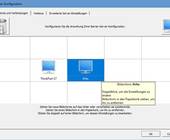



21.09.2014
23.09.2014
12.10.2014
12.10.2014